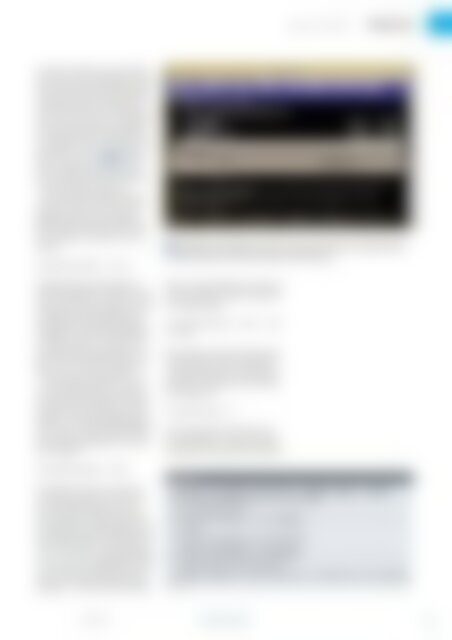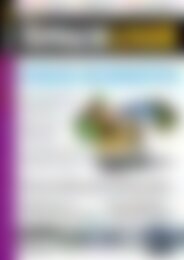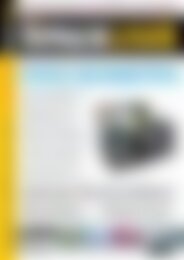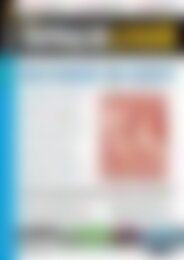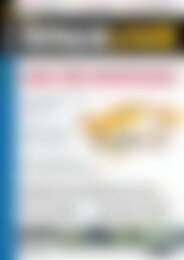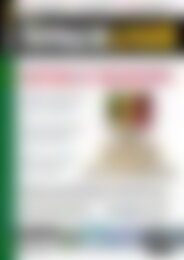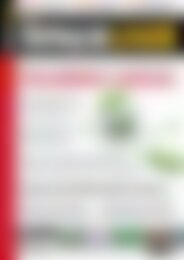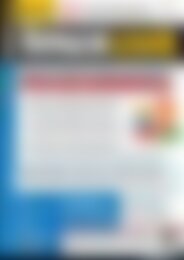Erfolgreiche ePaper selbst erstellen
Machen Sie aus Ihren PDF Publikationen ein blätterbares Flipbook mit unserer einzigartigen Google optimierten e-Paper Software.
Apt-get <strong>und</strong> Aptitude<br />
Know-how<br />
Diese Muster helfen auch, die Anzeige<br />
von Listen in der Textoberfläche <strong>und</strong> bei<br />
den Aufrufen über die Kommandozeile<br />
zu filtern. Bei Ersterem stellen Sie einen<br />
solchen Filter über [L] ein. Ähnlich wie<br />
bei der Suche erscheint ein Eingabefeld,<br />
in dem Sie das Suchmuster eintragen.<br />
Das Programm gibt nur diejenigen Software-Pakete<br />
aus, auf die das gesuchte<br />
Muster o[kc]ular passt 3 . Damit finden<br />
Sie treffsicher jedes Paket, selbst<br />
wenn Ihnen die korrekte Schreibweise<br />
von dessen Namen entfallen ist.<br />
Bei den Aufrufen über die Kommandozeile<br />
erweisen sich die Suchmuster<br />
ebenfalls als hilfreich. Der folgende<br />
Befehl markiert alle Pakete als automatisch<br />
installiert, deren Namen mit lib<br />
beginnt:<br />
# aptitude markauto '~n^lib'<br />
2 Das DPKG-Frontend Aptitude hilft mit Suchmuster <strong>und</strong> Filter, den riesigen Bestand<br />
an Paketen effektiv nach dem Gewünschten zu durchforsten.<br />
Schließlich sollten im Normalfall nur<br />
Software-Bibliotheken („libraries“) installiert<br />
sein, die Sie auch verwenden. Einen<br />
unangenehmen Nebeneffekt hat der<br />
Aufruf jedoch: Dieses Beispiel trifft auf<br />
LibreOffice <strong>und</strong> nahezu auf alle Pakete<br />
mit Header-Dateien zu (der Name solcher<br />
Pakete lautet typischerweise lib‐<br />
Name‐dev) <strong>und</strong> entfernt die Pakete mit.<br />
Das ist nicht im Sinne des Erfinders.<br />
Etwas präziser funktioniert es, wenn<br />
Sie statt des Paketnamens die Sektion<br />
als Suchmuster verwenden. Der folgende<br />
Befehl markiert alle Pakete aus den<br />
Sektionen libs (Software-Bibliotheken)<br />
<strong>und</strong> oldlibs (veraltete Software-Bibliotheken,<br />
Übergangspakete) als „automatisch<br />
installiert“:<br />
libtclcl1, das die Software als „nicht-automatisch<br />
installiert“ markiert <strong>und</strong> das damit<br />
installiert bleibt:<br />
# aptitude markauto '~slibs' 'libU<br />
tclcl1&m'<br />
Einen weiteren typischen Einsatzzweck<br />
stellt das Entfernen der Konfigurations<strong>und</strong><br />
Anwendungsdaten (purge) bereits<br />
gelöschter (remove), aber noch konfigurierter<br />
Pakete dar:<br />
# aptitude purge '~c'<br />
Hier gilt allerdings dieselbe Warnung<br />
wie für die Option ‐‐purge‐unused: Bei<br />
unbedachtem Einsatz führt diese Aktion<br />
# aptitude markauto '~slibs'<br />
Ein explizites ~soldlibs ist nicht notwendig,<br />
da Aptitude das Suchmuster<br />
auch als Teil des Sektionsnamens erkennt.<br />
Einzelne Ausnahmen (etwa falls<br />
eine Bibliothek per Abhängigkeit ins System<br />
gelangt ist) geben Sie durch Korrekturen<br />
für die Aktion an (siehe Tabelle Aktionen<br />
in Aptitude). Nach obigem Befehl<br />
würde Aptitude alle Bibliotheken entfernen,<br />
von denen keine anderen Pakete<br />
abhängen – mit Ausnahme des Paketes<br />
Listing 1<br />
# aptitude full‐upgrade lintian htop+ 'htop&BD' tasksel‐ 'ccal&M'<br />
The following NEW packages will be installed:<br />
htop libncurses5‐dev<br />
The following packages will be UPGRADED:<br />
lintian<br />
The following packages will be KEPT BACK:<br />
iceweasel libmozjs10d xulrunner‐10.0<br />
The following packages will be REMOVED:<br />
ccal{a} tasksel tasksel‐data{a}<br />
1 packages upgraded, 2 newly installed, 3 to remove and 3 not upgraded.<br />
[...]<br />
06.2013 www.linux-user.de<br />
93